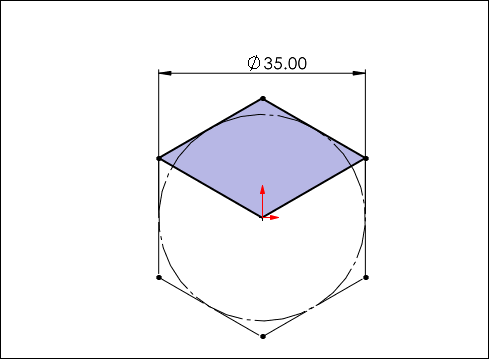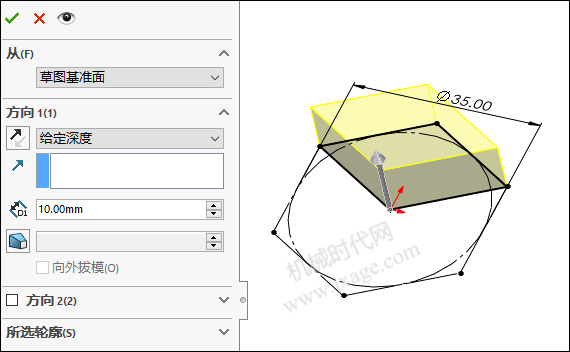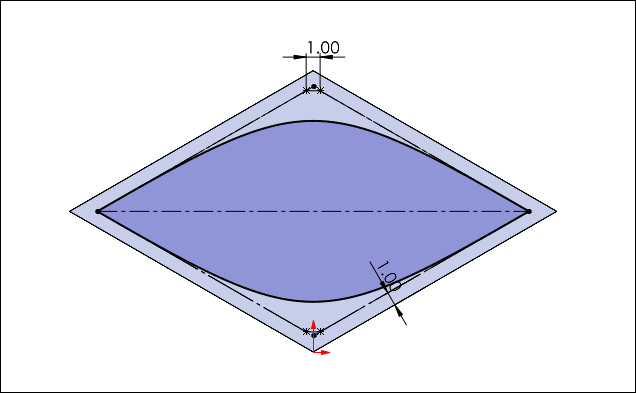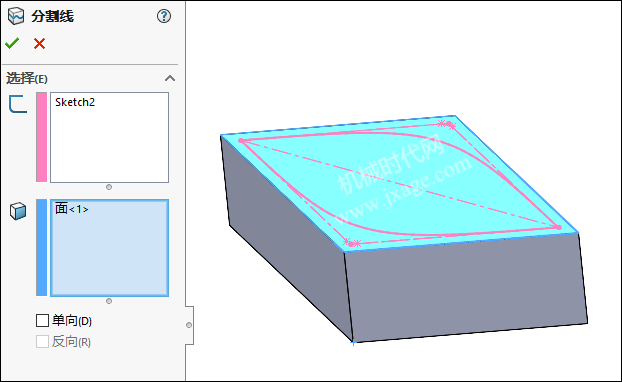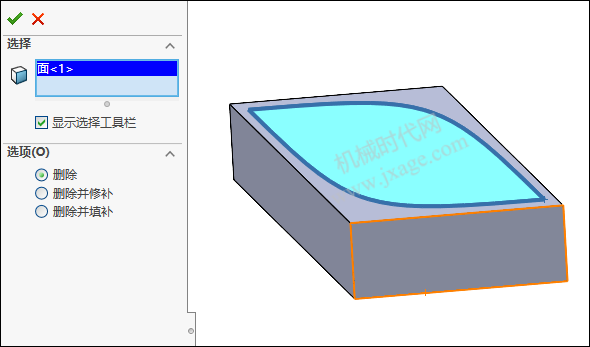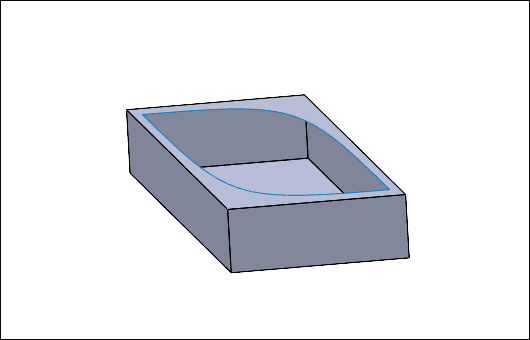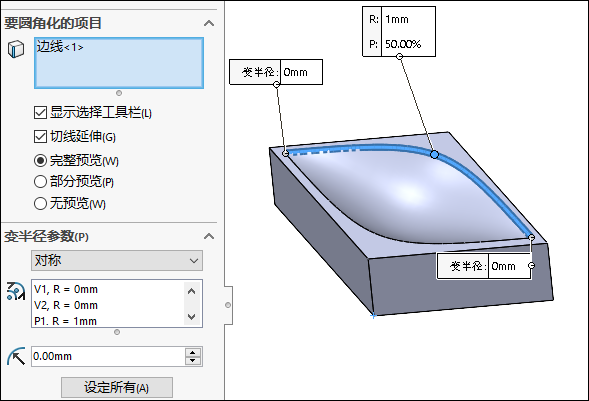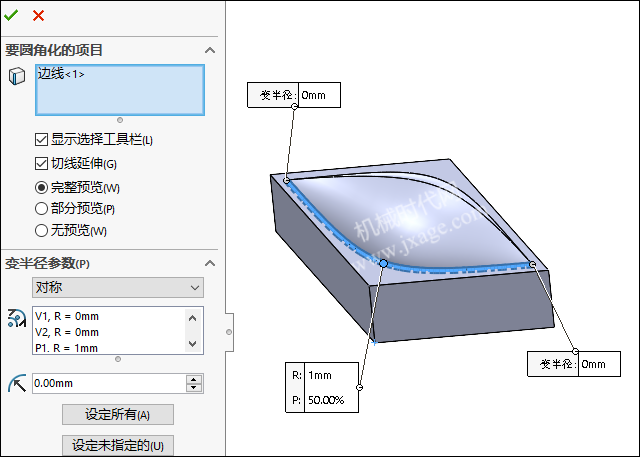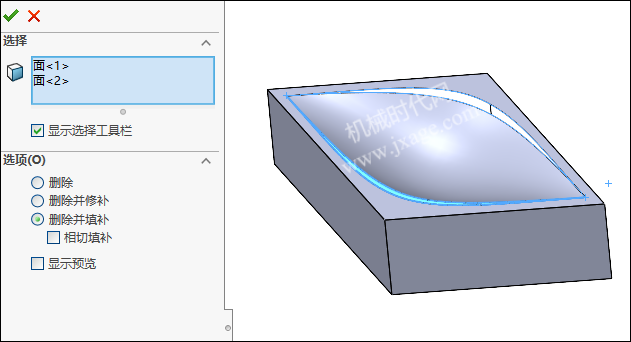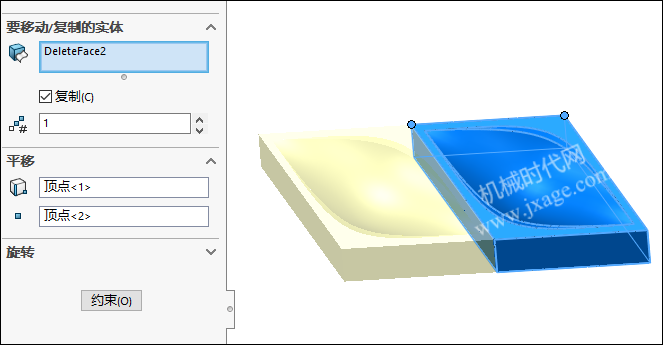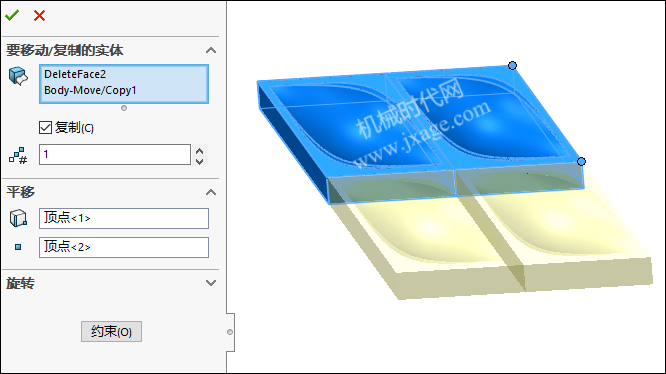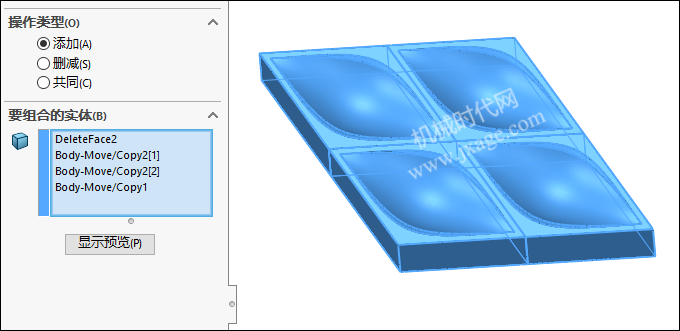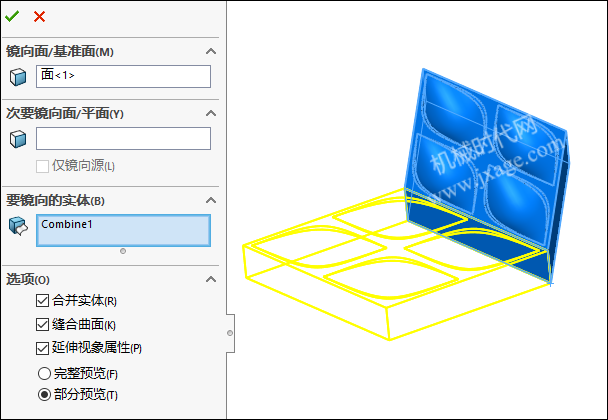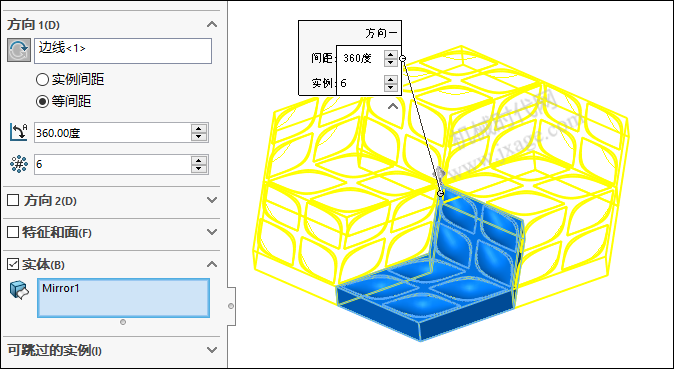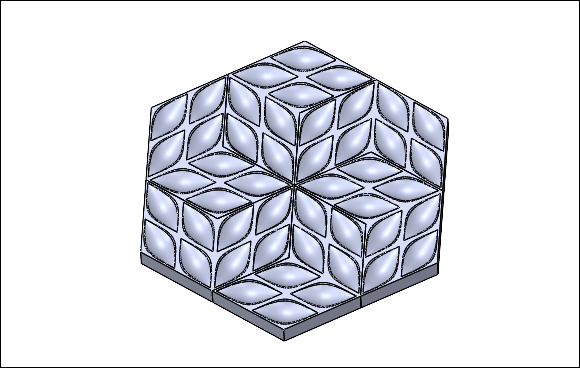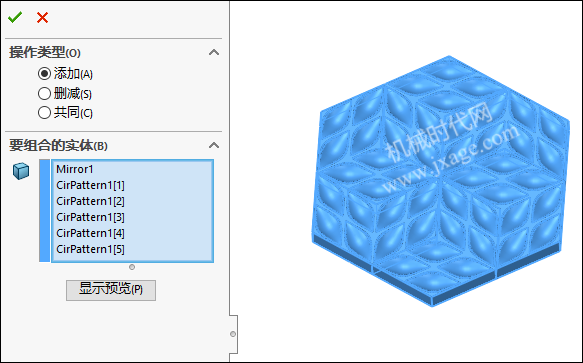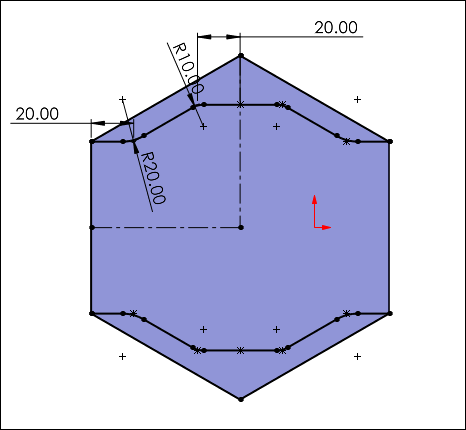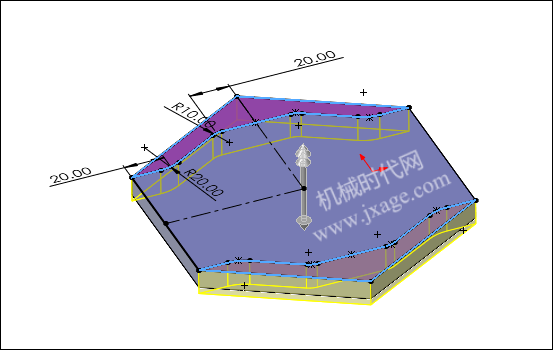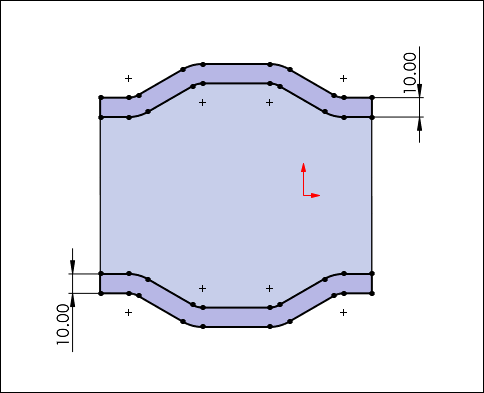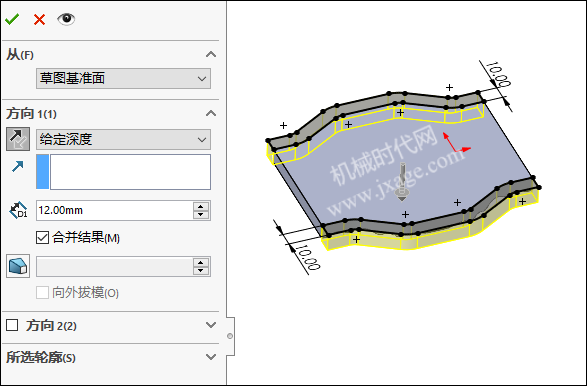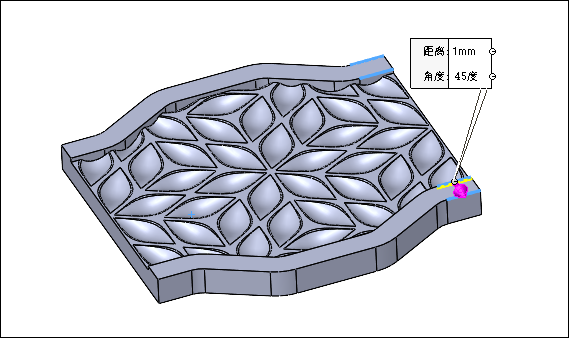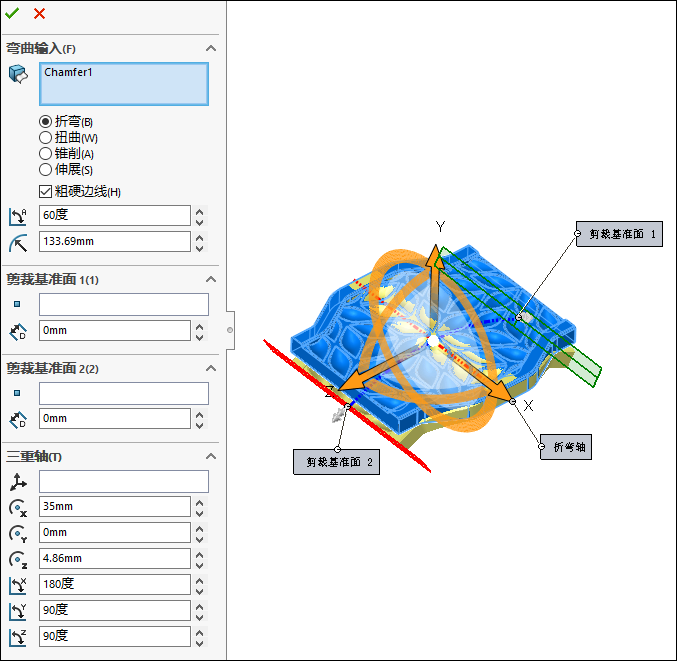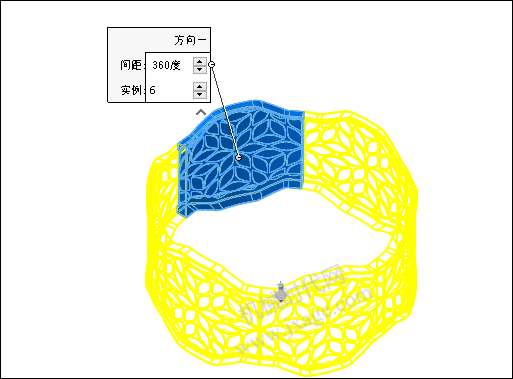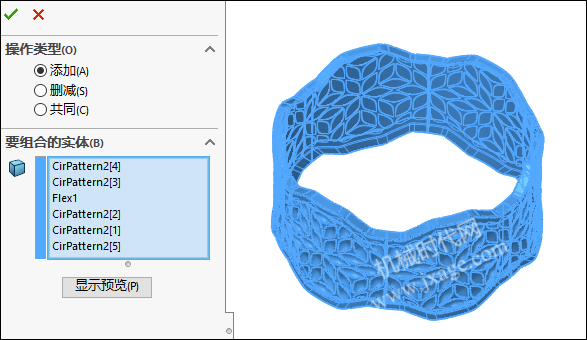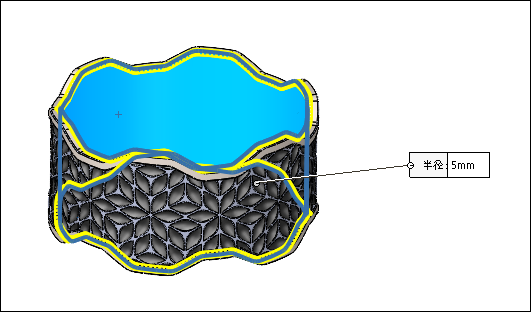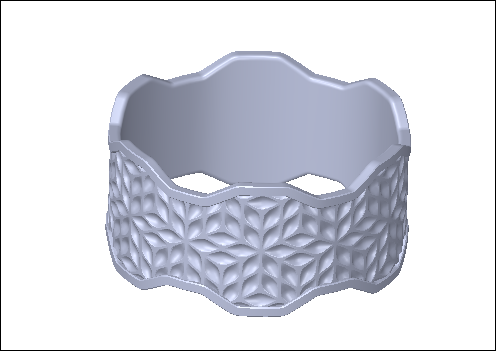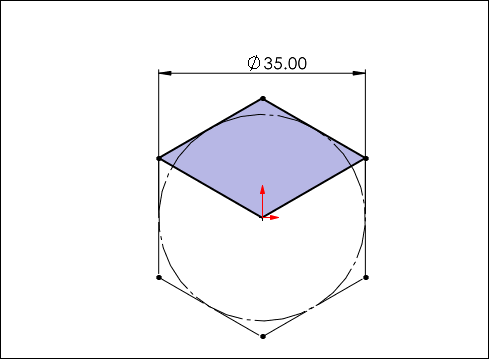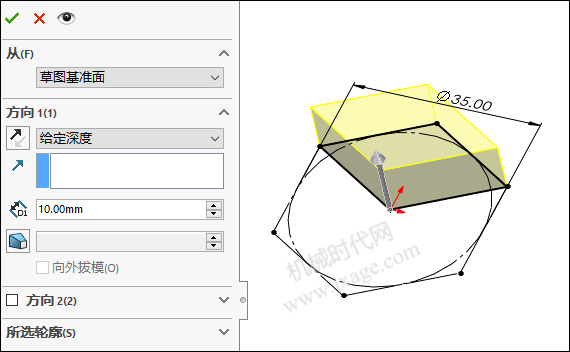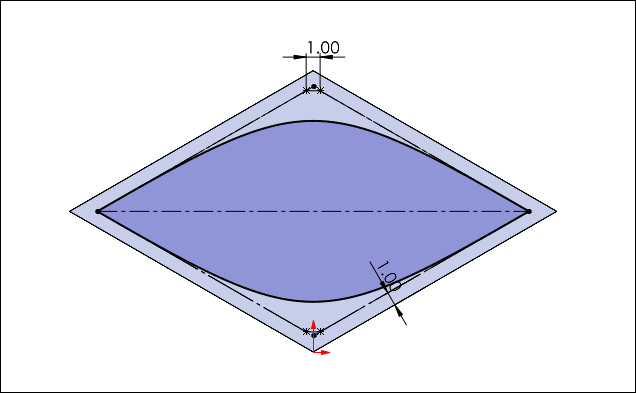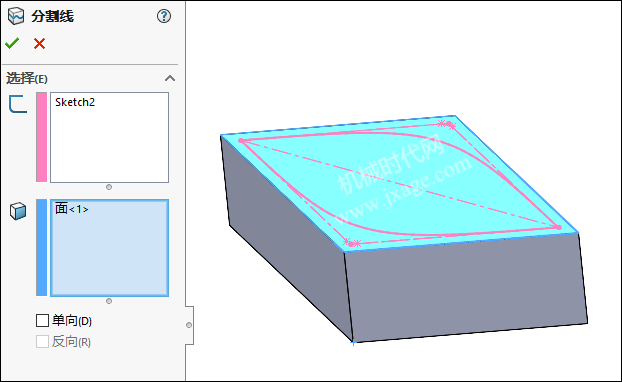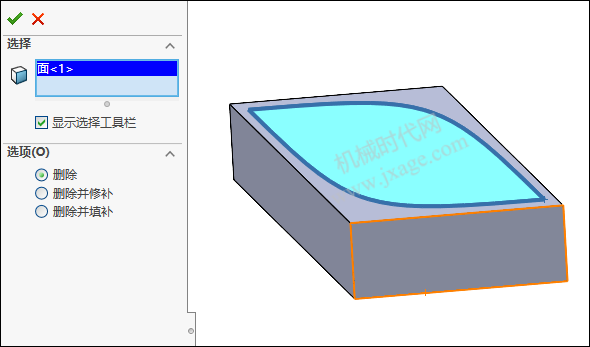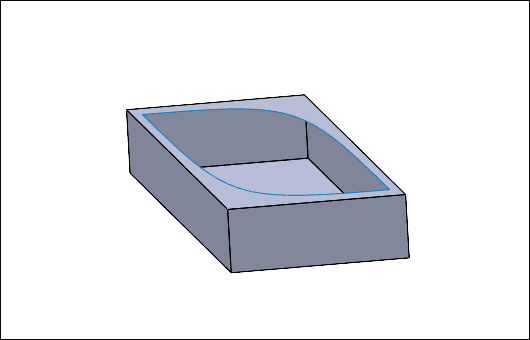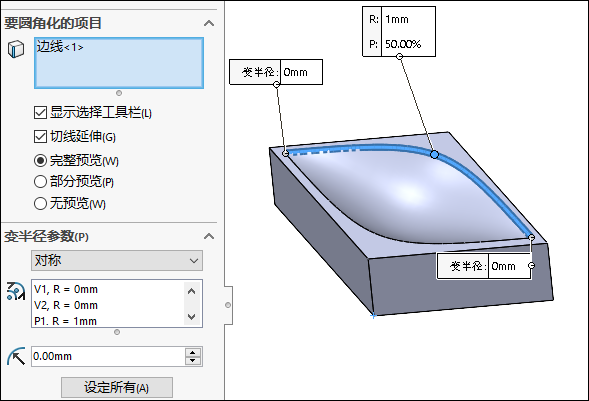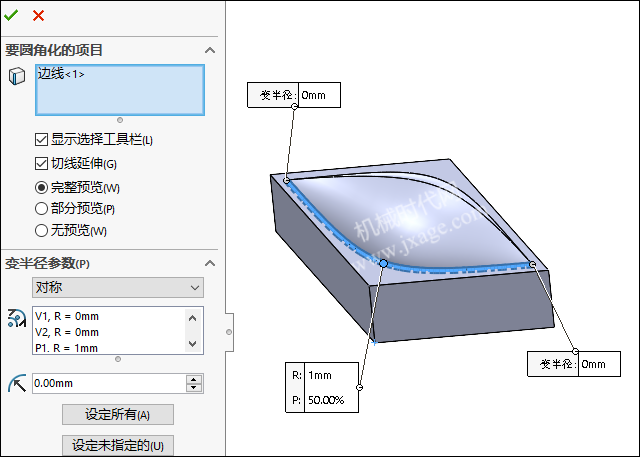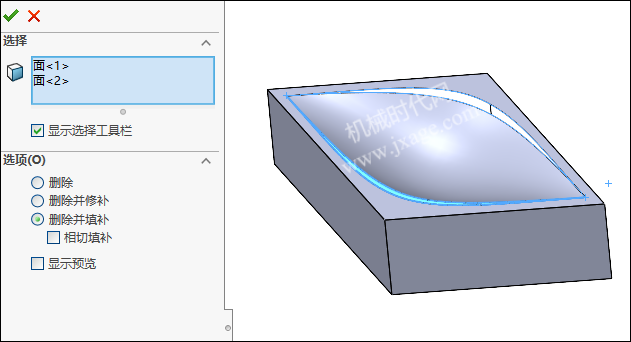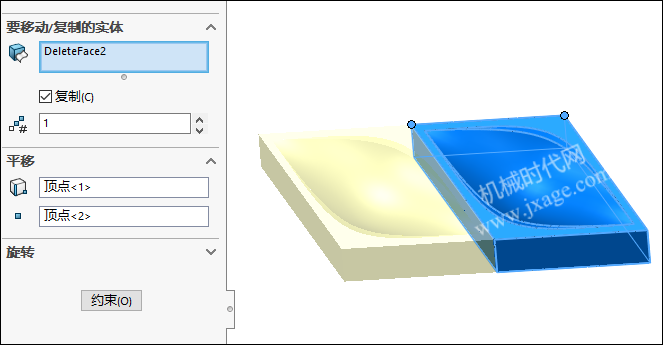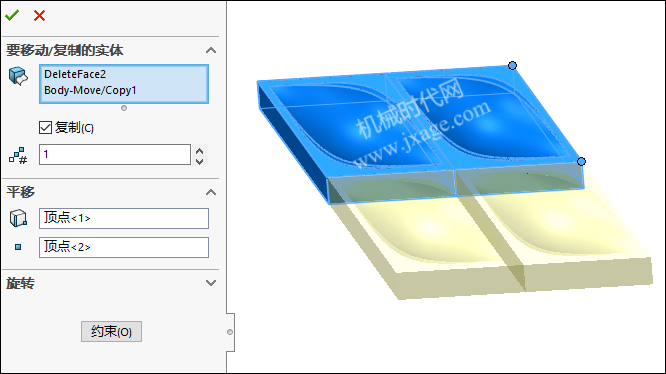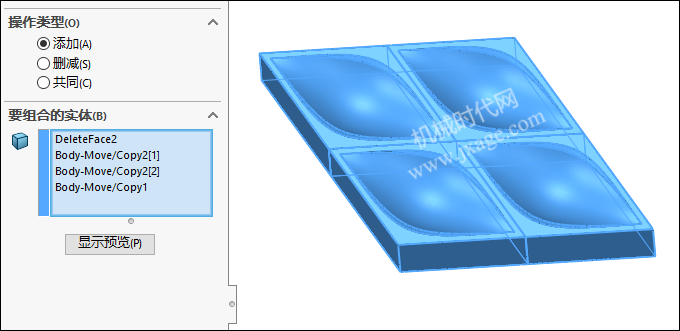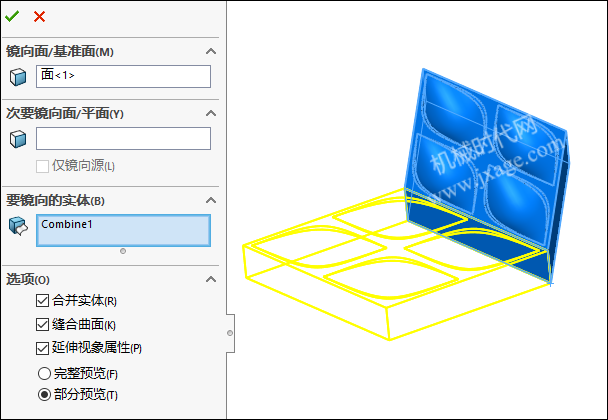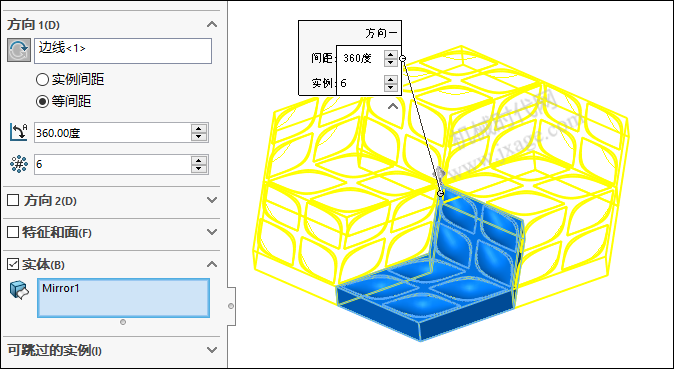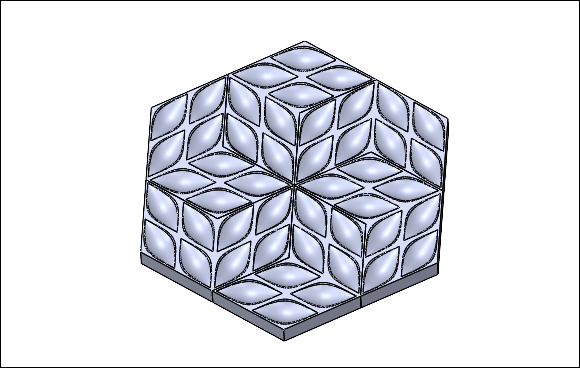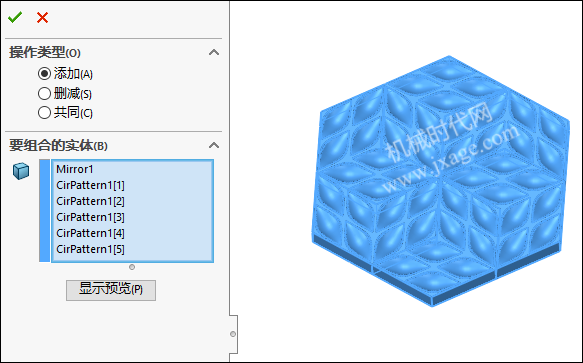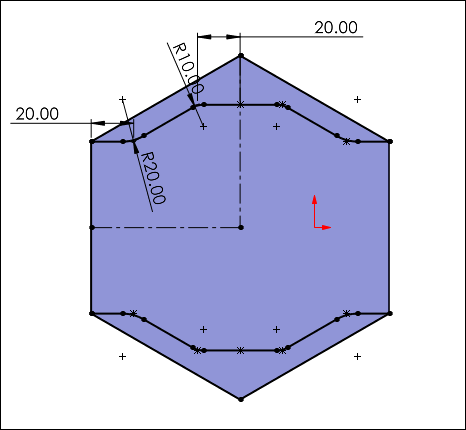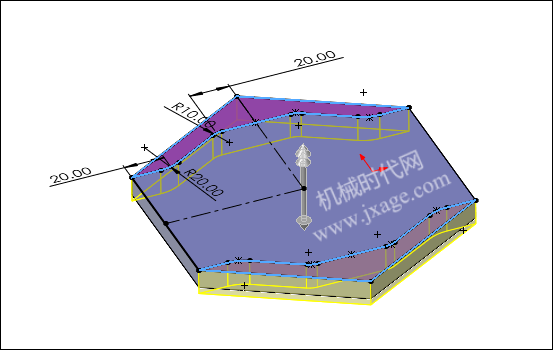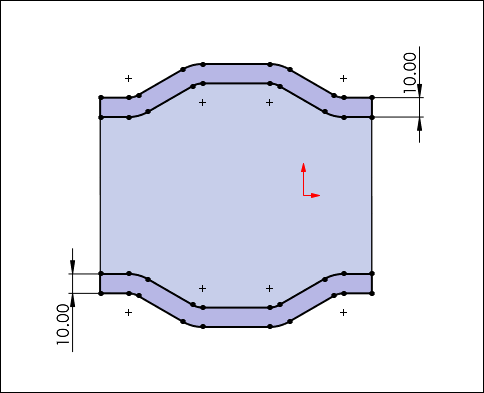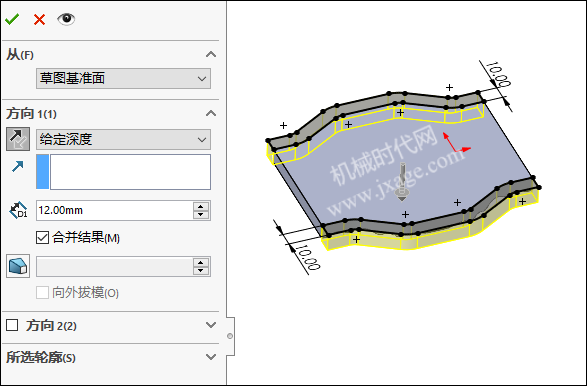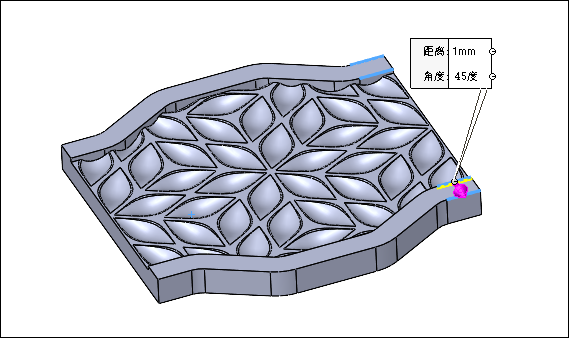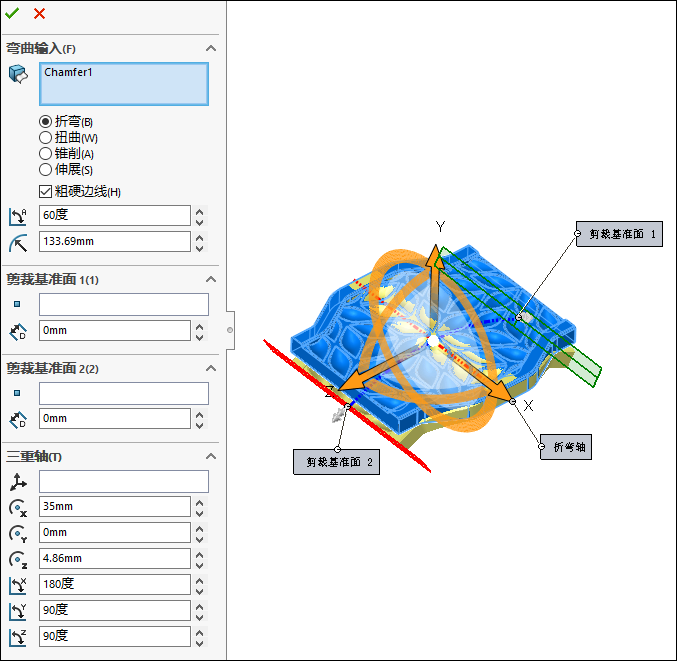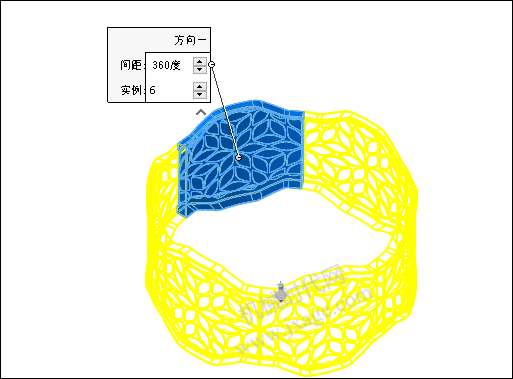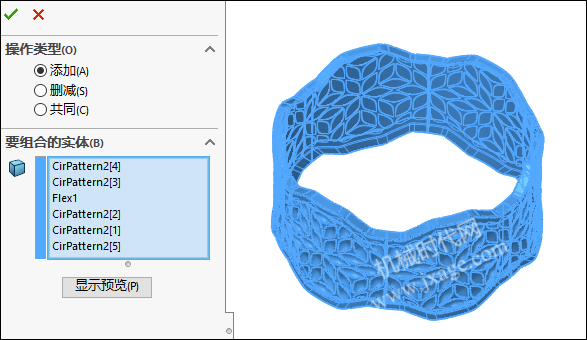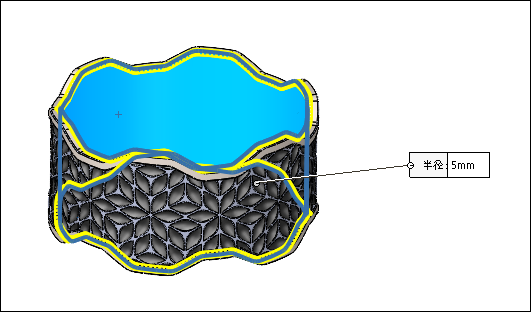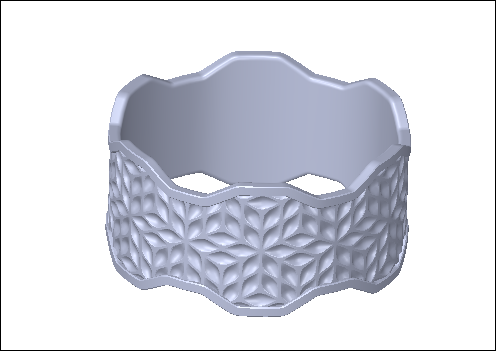SolidWorks如何创建一个手环?

1.首先点击拉伸凸台/基体,选择前视基准面为草绘平面,绘制如下图所示的草图。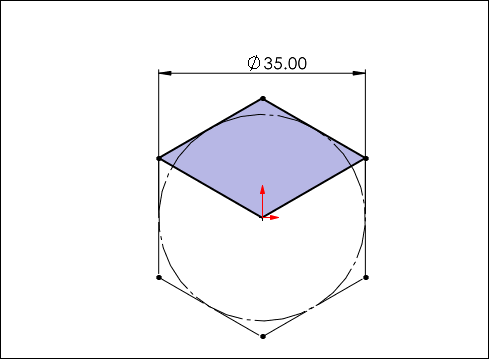
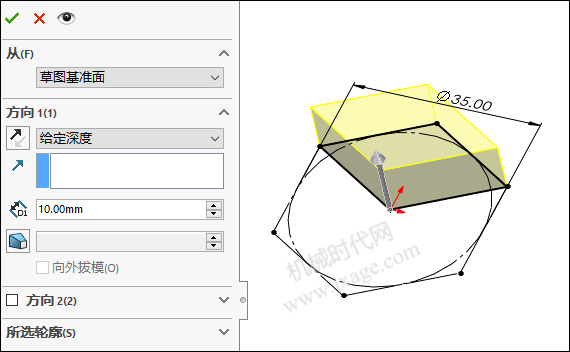
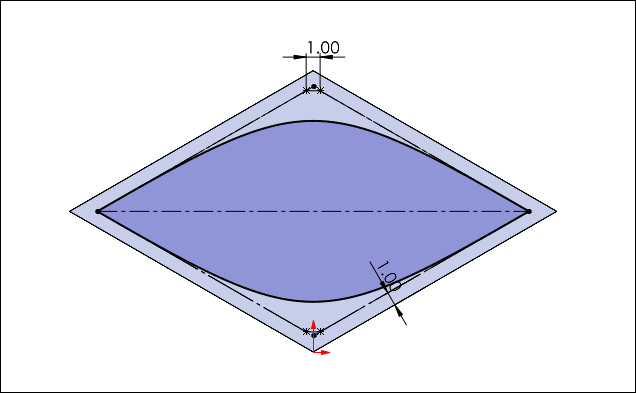
3.点击“分割线”,要投影的草图选择上一步创建的草图,要分割的面选择模型的上表面,如下图所示。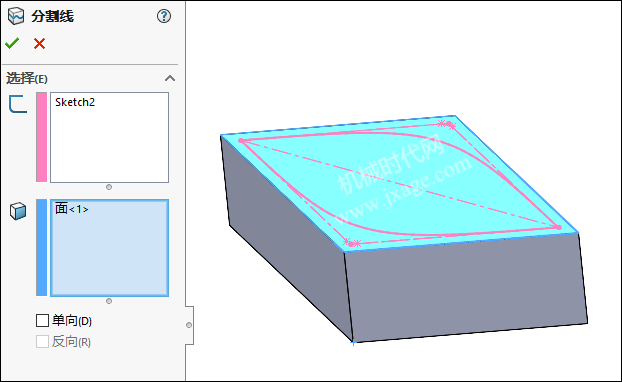
4.点击“插入”-“面”-“删除面”,将下图蓝色的面进行删除。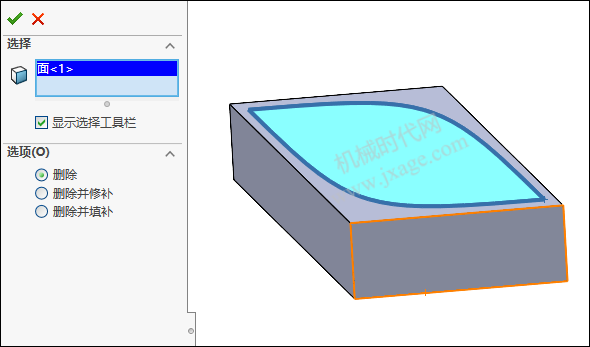
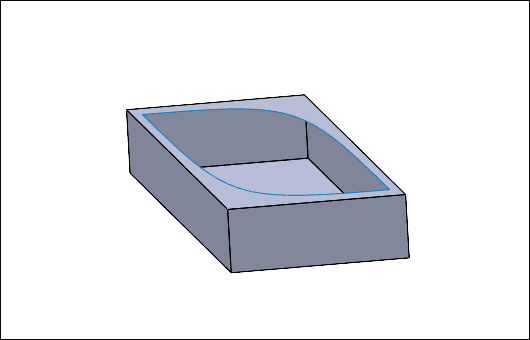
5.点击“插入”-“曲面”-“填充”,选择下面的两条变形,曲率控制选择“相触”,如下图所示。
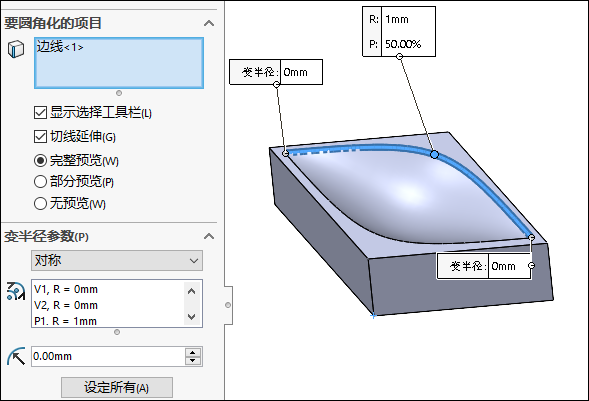
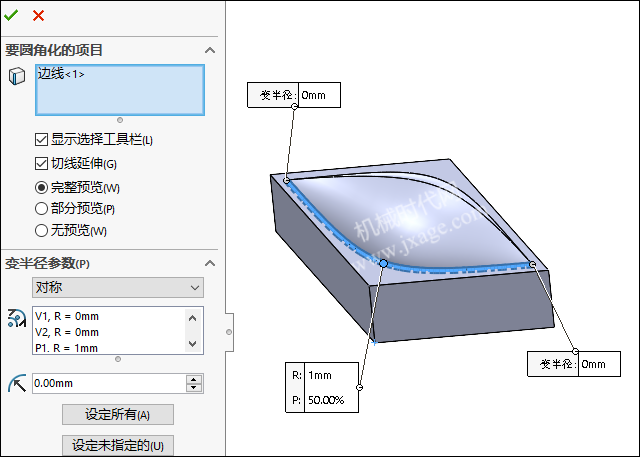
8.点击“插入”-“面”-“删除面”,选择下图蓝色的两个面,选项选择“删除并填补”,如下图所示。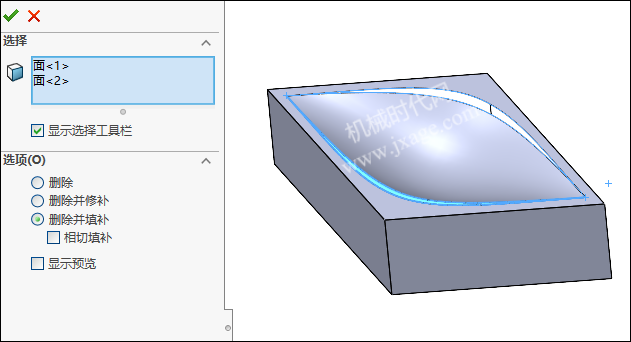
9.点击“插入”-“特征”-“移动/**”,按照下图再次**一个实体出来。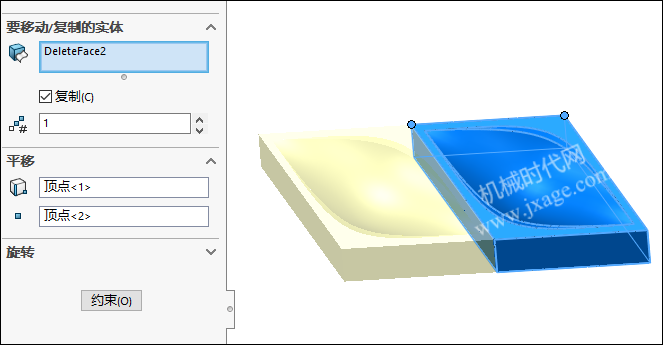
10.再次点击“插入”-“特征”-“移动/**”,按照下图再次将上一步的两个实体**一份。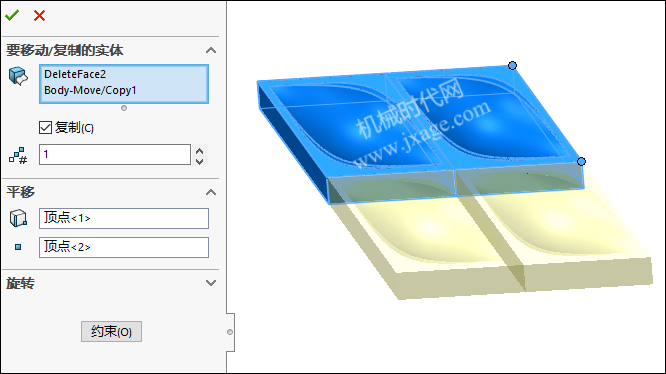
11.点击“插入”-“特征”-“组合”,操作类型选择“添加”,将四个实体进行合并。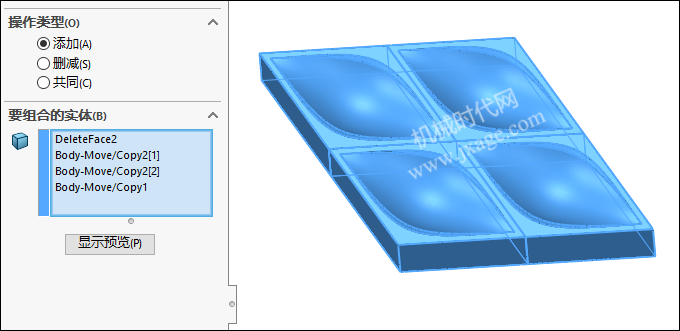
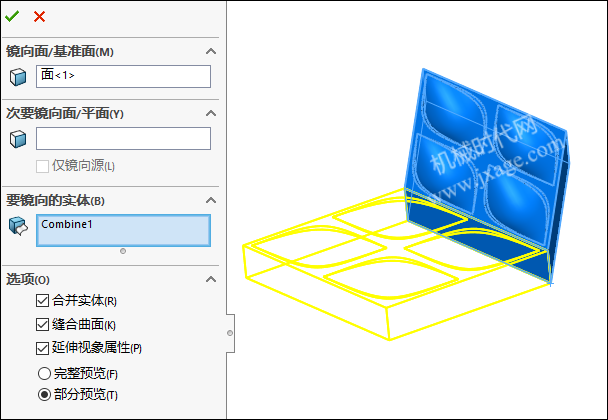
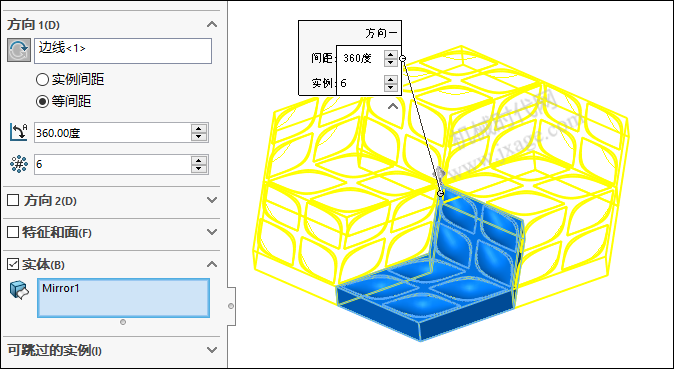
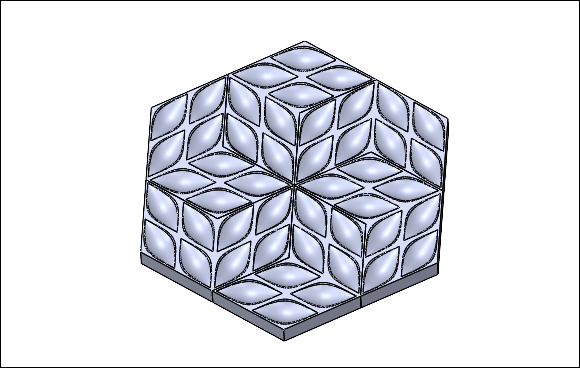
14.点击“插入”-“特征”-“组合”,操作类型选择“添加”,将所有实体进行组合。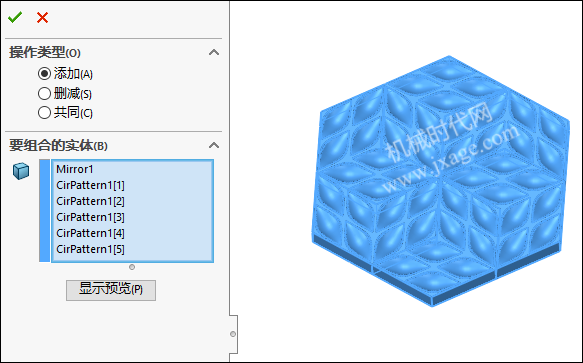
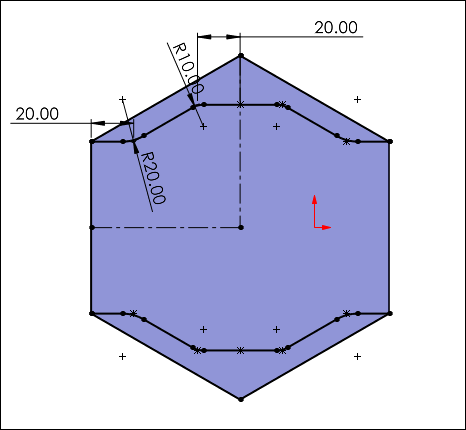
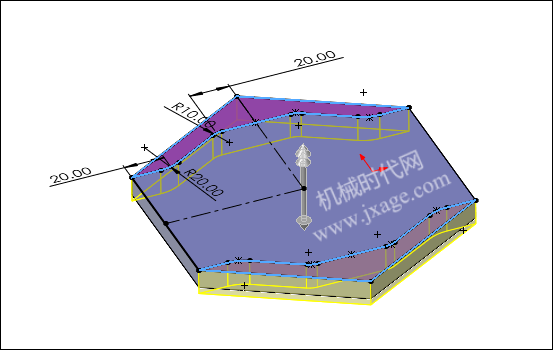
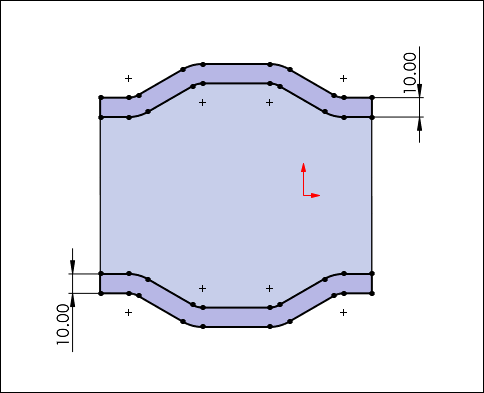
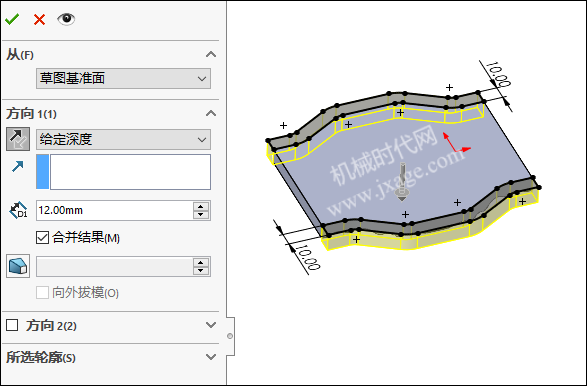
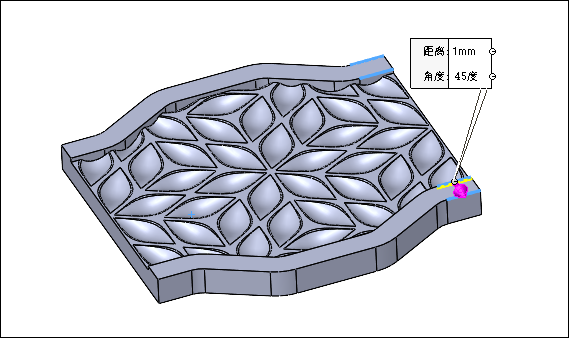
18.点击“插入”-“特征”-“弯曲”,类型选择“折弯”,折弯60度,按照下图进行设置。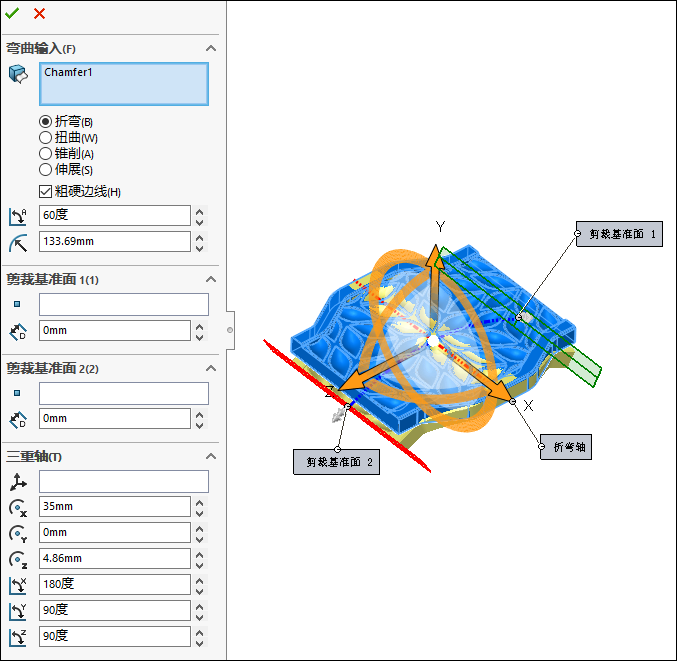
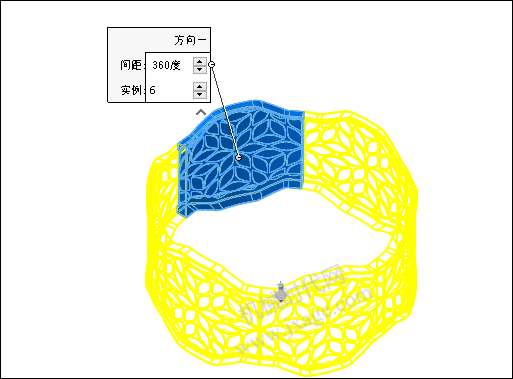
20.点击“插入”-“特征”-“组合”,操作类型选择“添加”,将所有实体进行组合。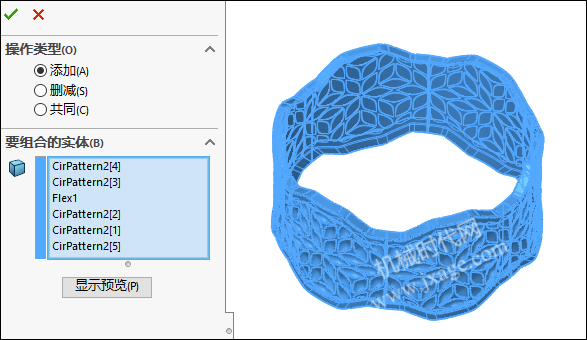
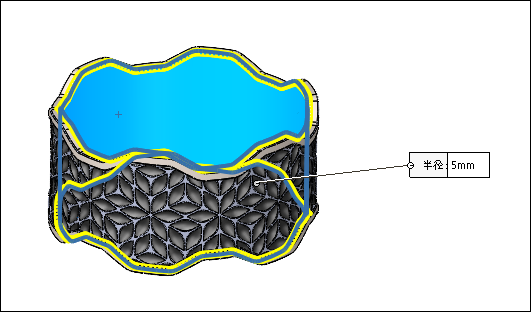
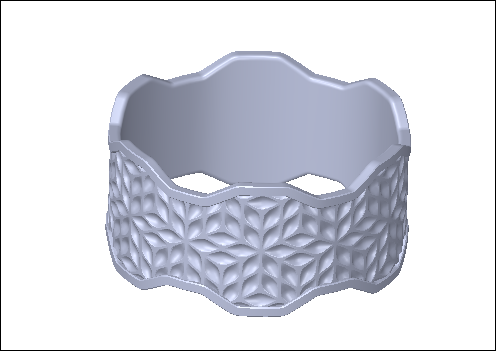
著作权归作者所有,欢迎分享,未经许可,不得转载
首次发布时间:2023-05-08
最近编辑:1年前